워드프레스 티스토리 도메인 등록 방법 가격 가성비 좋은 곳 추천 - 호스팅케이알
수익형 블로그를 운영하려면 특히 구글애드센스를 위한 수익형블로그는 현재는 티스토리, 워드프레스, 구글블로그 3가지 정도로 압축됩니다.
티스토리는 무료 서비스라 비용이 거의 들어가지 않고 개인 도메인을 사용하지 않아도 됩니다. 다만, 워드프레스는 개인 도메인을 세팅해야 하기 때문에 도메인 등록은 필수입니다. 오늘은 제가 주로 등록하는 호스팅케이알의 도메인 등록 비용을 알아보겠습니다.

Table of contents
1. 워드프레스 티스토리용 도메인 등록 비용(feat. 호스팅케이알)
2. 도메인 등록 방법
3. 티스토리 블로그 개인 도메인 연결 방법
4. 워드프레스 도메인 연결 방법
1. 워드프레스 티스토리용 도메인 등록 비용(feat. 호스팅케이알)
호스팅케이알(hosting.kr)의 com, net, co.kr, kr 도메인 등록 비용은 아래와 같습니다. 아래 가격은 부가세 제외 가격입니다. 사업자의 경우는 부가세 환급이 가능합니다.
- com(닷컴) 도메인 등록 가격 : 13,900원
- net(닷넷) 도메인 등록 비용 : 15,500원
- co.kr(꼬께알) 등록 비용 : 9,800원
- kr(케이알) 도메인 등록 비용 : 9,800원

2. 도메인 등록 방법
도메인 등록을 위해서는 먼저 도메인 사이트에 회원가입을 하거나 로그인을 해야 합니다. 저는 대부분의 도메인을 호스팅케이알 사이트에서 등록하고 관리하고 있고 가격도 가장 저렴하기 때문에 hosting.kr 사이트를 기준으로 설명해보겟습니다.
글로벌 IT 파트너 - 호스팅케이알(HK)
KISA 고객만족도 최다 선정, 도메인 최저가 제공, 기업/공공도메인, 도메인연결/웹호스팅 무료, 서버, 아마존클라우드(AWS), G Suite, 홈페이지제작 1644-7378
www.hosting.kr
아래 상세하게 설명하겠지만 요약하면 순서는 아래와 같습니다.
- 도메인 등록사이트 접속 회원가입 또는 로그인
- 도메인 검색
- 장바구니 담기
- 도메인 결제하기
- domain 등록하기
1) 도메인 등록 사이트 로그인
호스팅케이알 사이트에 접속하면 우측 상단에 처음이면 회원가입을, 기존회원이면 로그인을 합니다.

2) 도메인 검색
등록을 원하는 도메인이 정해지면 검색칸에 원하는 도메인 명을 적은 후에 우측에 있는 도메인검색 버튼을 클릭합니다.

3) 장바구니 담기
도메인 명을 검색하면 아래와 같이 com, net, co.kr, kr, ai, or.kr 등 다양한 도메인 들이 나열되는데 최근 ai 도메인이 핫하긴 하지만 개인 도메인으로는 메인 도메인 4개 중에서 선택하면 됩니다. 선택한 후에 우측에 장바구니 모양을 클릭합니다.
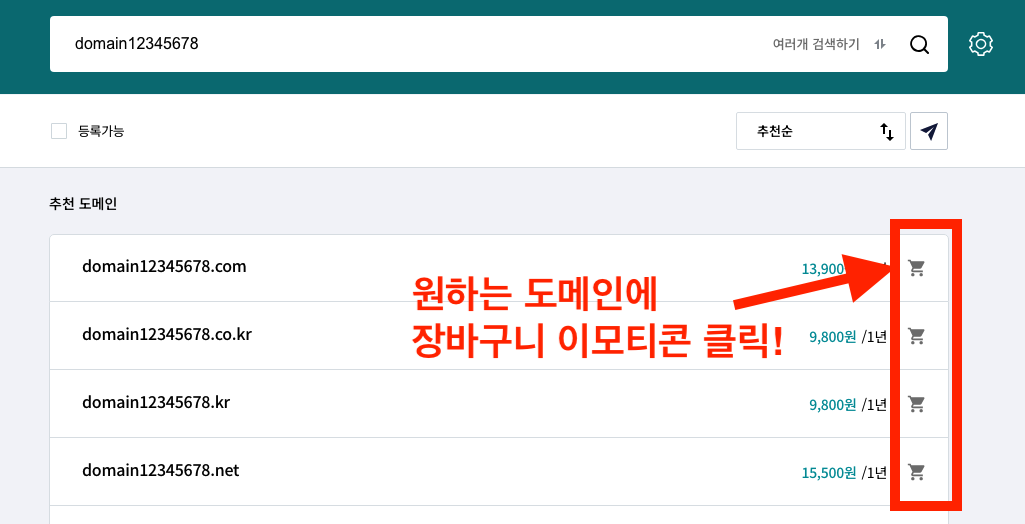
4) 결제하기 버튼 클릭
도메인을 선택하고 장바구니를 누르면 우측에 아래와 같이 결제하기 버튼이 생기고 도메인 등록 기간을 1년~10년까지 기간을 선택할 수 있습니다.

5) 등록하기 버튼 클릭
위와 같이 결제하기 버튼을 클릭하면 아래와 같이 등록하기 화면으로 이동합니다. 도메인 명을 다시한번 확인하고 등록하기 버튼을 누르면 도메인이 등록됩니다. 1년으로 등록하면 1년마다 연장을 해야 합니다.

3. 티스토리 블로그 개인 도메인 연결 방법
티스토리는 카카오에서 인수해서 현재는 카카오에서 운영하고 있고 무료 서버를 제공하는 블로그이기 때문에 CNAME 레코드값을 변경해주면 됩니다.
하지만 복잡하게 느끼는 경우가 많아서 티스토리 개인 도메인을 연결할건데 세팅을 잘 모르시는 분이라면 호스팅케이알에서는 아래와 같이 도메인 > 부가서비스 > 블로그 연결 메뉴에서 "티스토리 블로그" 연결 버튼만 선택해주면 바로 CNAME 레코드값이 변경되어 아주 편리합니다.

4. 워드프레스 도메인 연결 방법
티스토리와 달리 워드프레스는 호스팅을 이용해야 하기 때문에 각 호스팅사로 네임서버를 변경해줘야 합니다.
도메인 처음 등록시 네임서버는 포워딩과 파킹을 위해서라도 기본적으로 아래와 같이 도메인 등록 사이트사의 네임서버로 초기 세팅이되어 있습니다.

따라서, 워드프레스를 위해 호스팅을 주로 하는게 클라우드웨이즈, 블루호스팅, 카페24, 패스트코멧, 벌처 등이라 그 중에서 선택한 호스팅서버의 네임서버로 변경해주면 됩니다.
국내 호스팅으로 초기 처음 시작하는 분들이라면 카페24가 가장 저렴해서 카페24에서 워드프레스를 손에 익히고 난 후에 두번 째 만드는 워드프레스는 클라우드웨이즈, AWS 등을 사용하는게 낫습니다. 처음부터 비싼 호스팅보다는 가성비 좋은걸로 손에 익힌 후에 호스팅을 높이는걸 추천합니다

위와 같이 카페24로 네임서버를 변경하고 카페24에서 워드프레스 호스팅을 신청하면 자동으로 워드프레스가 설치되어 로그인해서 각종 플러그인과 스킨을 다운받아서 사용할 수 있습니다.
#티스토리도메인연결
#워드프레스도메인연결
#도메인등록방법 #도메인등록비용 #도메인가격 #수익형블로그만들기
'경제·금융 이야기 > 생활 경제 소식' 카테고리의 다른 글
| 납세자 거주지 증명서 발급 방법(애드센스 싱가포르 입력용) (2) | 2024.04.11 |
|---|---|
| 청년 월세 지원금 20만원 한시 특별지원 신청자격 완화 시행 (0) | 2024.04.11 |
| 치매환자 가족 지원제도 연말정산 인정공제 등 12가지 혜택 정리 (0) | 2024.02.19 |
| 청년도약계좌 신청 조건 나이 급여(연봉) 신청기간 가족소득 기준 정리 (0) | 2024.02.16 |
| 근로소득세 과세표준 직장인 세금 세율 기준 (1) | 2024.02.12 |



